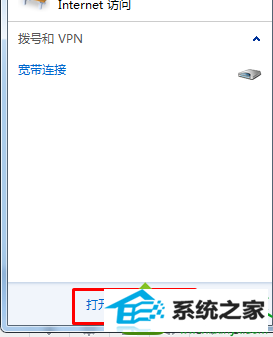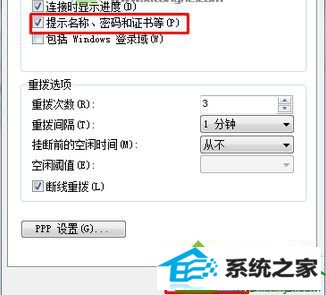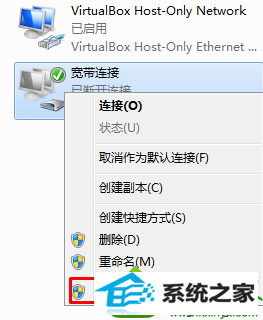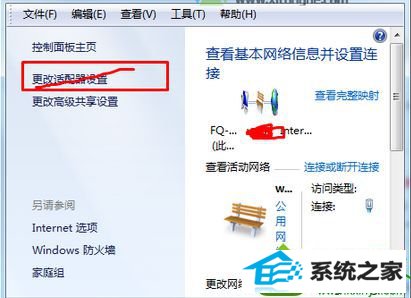今天和大家分享一下win10系统连接宽带时没有出现连接界面问题的解决方法,在使用win10系统的过程中经常不知道如何去解决win10系统连接宽带时没有出现连接界面的问题,有什么好的办法去解决win10系统连接宽带时没有出现连接界面呢?小编教你只需要1、点击右下角“网络”图标打开“网络和共享中心”; 2、然后点击更改适配器设置;就可以了;下面就是我给大家分享关于win10系统连接宽带时没有出现连接界面的详细步骤::
解决方法如下: 1、点击右下角“网络”图标打开“网络和共享中心”;
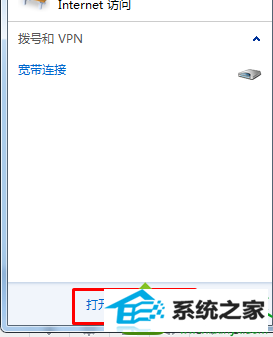
2、然后点击更改适配器设置;
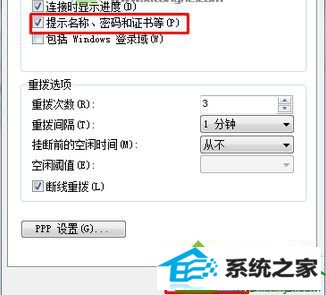
3、打开后,右键点击“宽带连接”选择属性;
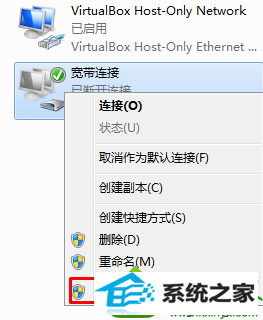
4、在选项中,勾选“连接时显示进度”和“提示名称、密码和证书”确定即可。
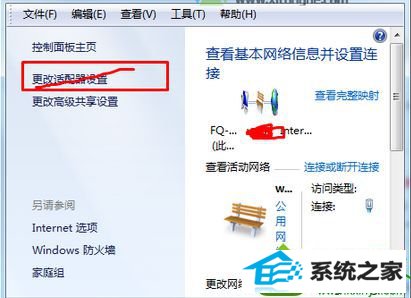
按照上述设置之后,win10系统连接界面和进度条就出现了,这样我们就能知道宽带能够正常连接了。